0. 原文
https://docs.cocos.com/creator/manual/zh/getting-started/basics/toolbar.html
1. 工具栏

工具栏 位于编辑器主窗口的正上方,包含了五组控制按钮或信息,用来为特定面板提供编辑功能或方便我们实施工作流。
2. 选择变换工具
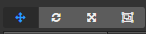
为 场景编辑器 提供编辑节点变换属性(移动、旋转、缩放、尺寸)的功能,详情请阅读 使用变换工具布置节点。
3. 变换工具显示模式
使用以下两组按钮控制 场景编辑器 中 变换工具 的显示模式。
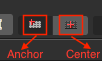
位置模式:
- 锚点:变换工具将显示在节点 锚点(Anchor) 所在位置。
- 中心点:变换工具将显示在节点中心点所在位置(受约束框大小影响)。
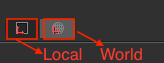
旋转模式:
- 本地:变换工具的旋转(手柄方向)将和节点的 旋转(Rotation) 属性保持一致。
- 世界:变换工具的旋转(手柄方向)保持不变,x 轴手柄、y 轴手柄和世界坐标系方向保持一致。
4. 运行预览游戏
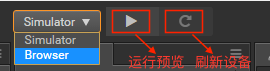
包括三个按钮:
- 选择预览平台:点击下拉菜单选择预览平台为 模拟器 或者 浏览器。
- 运行预览:点击后在浏览器中运行当前编辑的场景。
- 刷新设备:在所有正在连接本机预览游戏的设备上重新加载当前场景(包括本机浏览器和其他链接本机的移动端设备)。
5. 预览地址
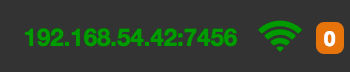
这里显示运行 Cocos Creator 的桌面电脑的局域网地址,连接同一局域网的移动设备可以访问这个地址来预览和调试游戏。数字表示连接的设备数量。
6. 打开项目文件夹

- 打开项目文件夹:打开项目所在的文件夹。
- 打开程序安装路径:打开程序的安装路径。